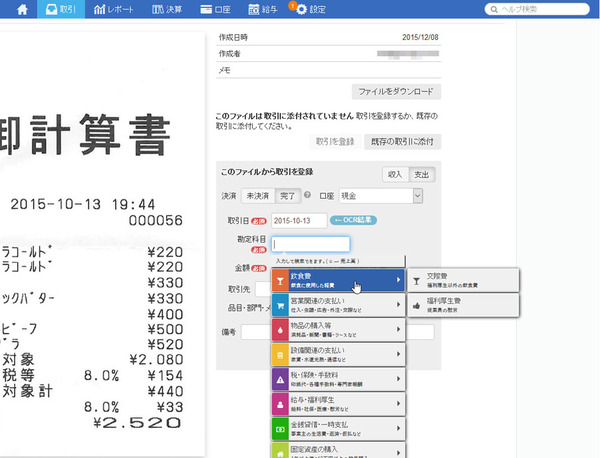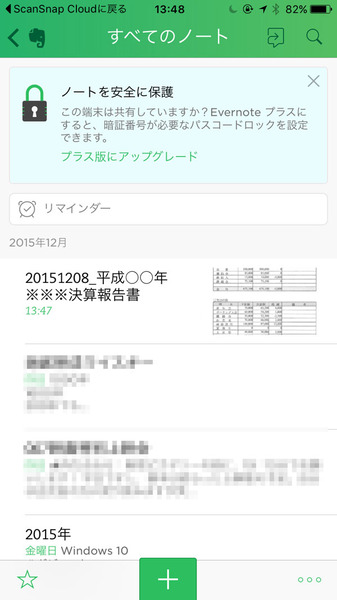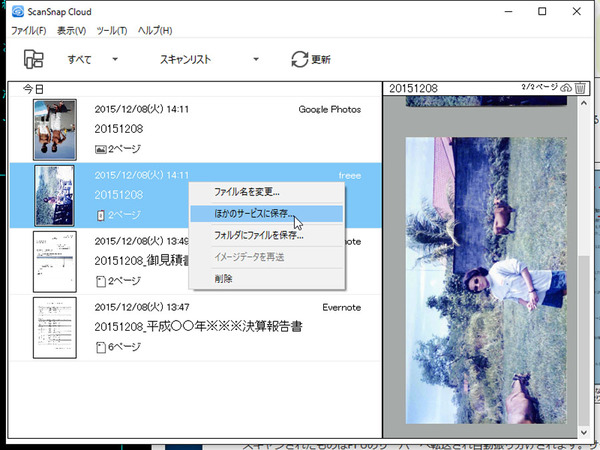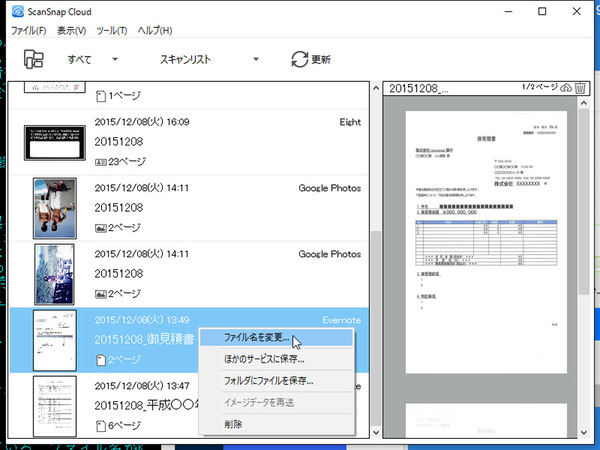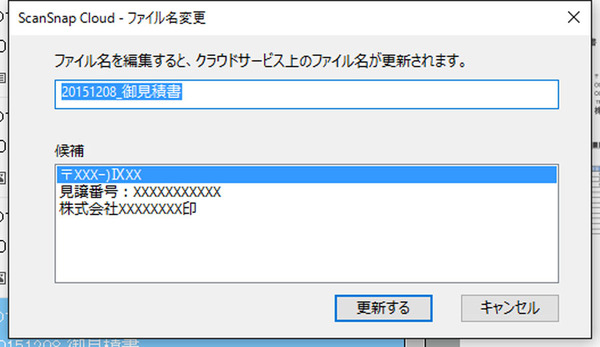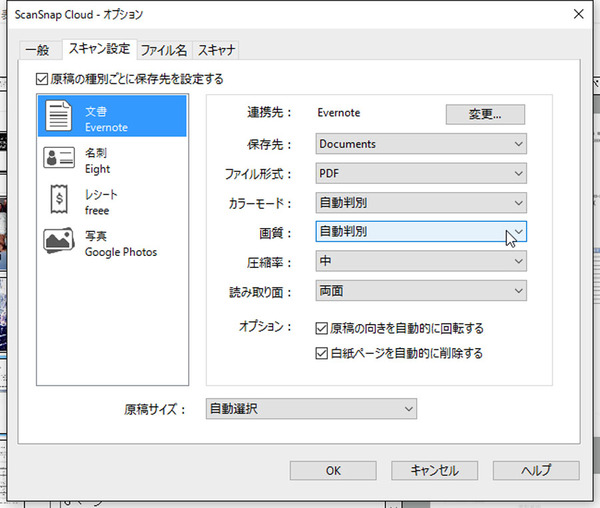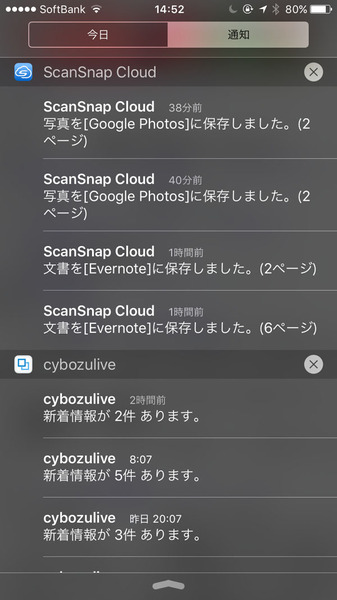自動保存は超絶便利だが判断ミスも起きる
準備が完了したら、無線LANにつながっている「ScanSnap iX500」単体で運用できる。電源を入れて、書類をセットし、スキャンボタンを押せばいい。高速でスキャンされて終了。Evernoteを開いたら、あっけなく保存されていた。
さらにすごいのがファイル名。従来は日付のみだったが、「ScanSnap Cloud」では文書の冒頭にある文字列をスキャンし、それらしい単語をファイル名に付けてくれるのだ。見積書をスキャンしたところ「20151208_御見積書」というファイル名になっていた。これは手間が省けるのでうれしいところ。間違っている場合は変更できるし、そのほかの候補を表示してくれるのも賢い。保存時間も短く、すぐにクラウドサービスを開いても登録されている。大量にスキャンした場合は少し待たされるが、それは手動で行なっても同じことだ。
名刺をまとめてスキャンすると、Eightに登録。紙焼き写真をスキャンすればGoogle Photoに保存される。ちょっとこれは超絶便利だ。今以上に、日常の紙資料を取り込みやすくなる。
ただ、たくさんスキャンしていると、誤判定されることもあった。写真が家計管理サービスのfreeに登録されたり、領収書がEvernoteに登録されることがあった。特に、レシートと名刺、写真などを混在させてスキャンさせるとミスが起きやすいようだ。
この場合は、「ScanSnap Cloud」アプリから変更できる。ただし、「ScanSnap Cloud」サーバーにデータが保存されているのは2週間。異なる保存場所に再アップロードする場合は、2週間以内にチェックしよう。
「ScanSnap Cloud」でできることできないこと
「ツール」メニューから「オプション」を開くと、原稿の種別ごとの設定をカスタマイズできる。とは言え、細かく設定できるのは「文書」のみで、「写真」の画質や圧縮率を変更したりすることはできない。基本的には、連携するクラウドサービスごとに決められた設定を利用することになるだろう。なお、原稿の種別は追加できない。年賀状は「文書」に振り分けられるが、管理の手間を省くために「はがき」カテゴリーも欲しいところだ。
「ScanSnap Cloud」のクラウドストレージの挙動をカスタマイズできないのも気になった。ファイルを選択した状態で、ゴミ箱のアイコンをクリックすれば削除することはできる。もちろん、クラウドサービスに保存されているデータには影響を与えない。しかし、「ScanSnap Cloud」には保存容量の制限はないものの、2週間というのは微妙な期間に感じる。1年くらいの期間でストレージとしても利用できると安心だし、逆に個人情報の塊をスキャンする場合はクラウドストレージにアップロードしたら自動削除する設定があってもありがたい。誤判定のための一時保存だとしても、保存期間をある程度選びたいところだ。
とにかく、ドキュメントスキャナー単体で動作し、無線LANでクラウドに保存してくれるのがありがたい。4種類とはいえ、名刺とレシート、写真を判別してくれるだけでも随分と手間が省ける。特に、名刺はもう溜めてしまうことがなくなるだろう。文書も内容に関連したファイル名が付けられるので、活用度合いも高まりそうだ。
登場したばかりでこの完成度は大いに期待できそう。判別精度の向上や原稿種別の追加、OCRによるテキスト追加機能の実装などが実現することを期待したい。「ScanSnap Cloud」は、「ScanSnap」シリーズのキラーコンテンツの一つとなることは間違いないだろう。
筆者紹介─柳谷智宣

1972年生まれ。ネットブックからワークステーションまで、日々ありとあらゆる新製品を扱っているITライター。パソコンやIT関連の媒体で、特集や連載、単行本を多数手がける。PC歴は四半世紀を超え、デビューはX1C(シャープ)から。メインPCは自作、スマホはiPhone+Xperia、ノートはSurface Pro3とMacbook Air。著書に「銀座のバーがウイスキーを70円で売れるワケ」(日経BP社)、「Twitter Perfect GuideBook」(ソーテック社)、「Dropbox WORKING」(翔泳社)、「仕事が3倍速くなるケータイ電話秒速スゴ技」(講談社)など。筋金入りのバーホッパーで夜ごとバーをハシゴしている。好きが高じて、「原価BAR」を共同経営。現在、五反田・赤坂見附・銀座で営業中。

この連載の記事
-
第342回
トピックス
低解像度の古い写真を高画素化するAI「Topaz Gigapixel AI」で印刷品質にするワザ -
第341回
iPhone
iOS 16で変わった時計のフォントは変更可!? ロック画面を思いっきりカスタマイズしよう -
第340回
スマホ
バッテリー消耗問題が解決したiOS 15.4の新機能をチェックする -
第339回
スマホ
新顔のスマートリモコン「Nature Remo mini 2」で家中の家電をスマホでオンオフするワザ -
第338回
iPhone
格段に進化したiOS 15! イチオシの新機能10を一挙紹介 -
第337回
トピックス
標準機能が充実しているVivaldiブラウザーに乗り換えればウェブ閲覧が超快適になる -
第336回
トピックス
3000円以下で手に入る防水防塵ナイトビジョン対応の高性能監視カメラ活用術 -
第335回
iPhone
スマートトラッカーの決定版「AirTag」を活用して探し物を即見つけるワザ -
第334回
トピックス
今年ブレイクの予感!? ありとあらゆる情報を一元管理するサービス「Notion」がイチオシのワケ -
第333回
トピックス
もっと便利に活用しよう! Googleスプレッドシート使いこなしテクニック 7選 -
第332回
トピックス
Windows 10標準ブラウザー「Edge」がChromeの機能を使えるようになっているの知ってた? - この連載の一覧へ